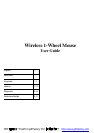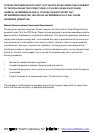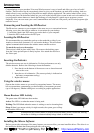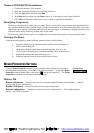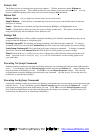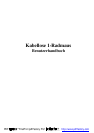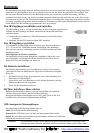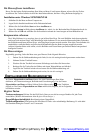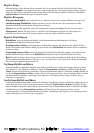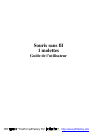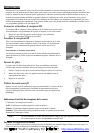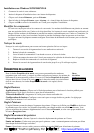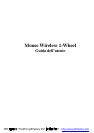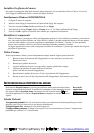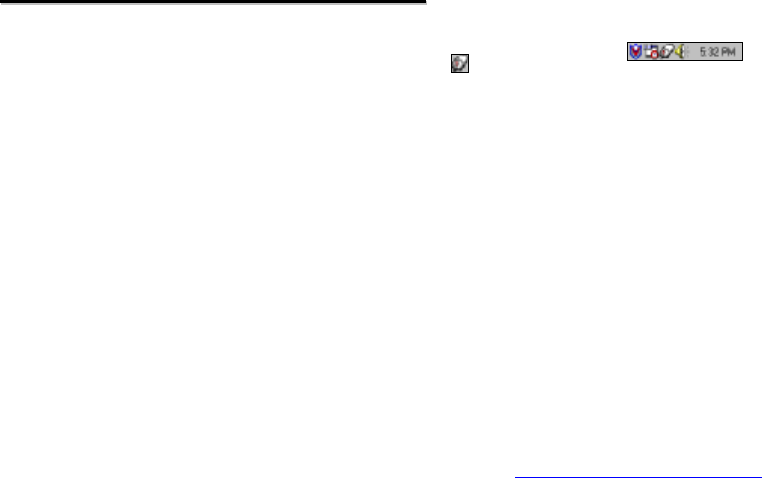
Die Mauss
oftware installieren
Bevor Sie den breiten Funktionsumfang Ihrer Maus zu Ihrem Vorteil nutzen können, müssen Sie den Treiber
installieren. Der Treiber befindet sich auf der Installationsdiskette, die Ihrer 4-Weg-Rollmaus beigefügt ist.
Installation unter Windows 95/98/2000/NT4.0
1. Schließen Sie die Maus an Ihren Computer an.
2. Legen Sie die Installationsdiskette in Ihr Diskettenlaufwerk.
3. Klicken Sie die Schaltfläche Start und dann Ausführen an.
4. Geben Sie A:\setup im Dialogfenster Ausführen ein, wobei »A« der Buchstabe Ihres Diskettenlaufwerks ist.
5. Klicken Sie auf OK und schließen Sie die Installation anhand der Anweisungen auf dem Bildschirm ab.
Komponenten erkennen
Die 4-Weg-Rollmaus ist so angelegt, dass sie gut in Ihrer Hand liegt. Die zwei Rollräder sind oben angebracht
und lassen sich mit dem Zeige- oder Mittelfinger leicht bedienen. Je eine normale Maustastebefindet sich neben
den Rollrädern und kann mit dem Zeige-
oder Ringfinger bequem erreicht werden. Eine dritte Taste befindet sich
unterhalb des vertikalen Rades und kann durch Herunterdrücken des Rades bequem angeklickt werden.
Auf den folgenden Seiten wird erklärt, wie die Rollräder und Tasten Ihrem persönlichen Bedarf entsprechend
konfiguriert werden.
Die Maus reinigen
Regelmäßig gereinigt, liefert die Maus stets gute Dienste. Siehe folgende Hinweise:
1. Drehen Sie die Gehäuseabdeckung nach links, bis sie sich entriegelt und abgenommen werden kann.
2. Nehmen Sie den Trackball heraus.
3. Waschen Sie den Trackball mit warmer Seifenlauge und reiben Sie ihn trocken.
4. Reinigen Sie die Trackrollen im Gehäuse mit einem Wattestäbchen und Alkohol.
5. Legen Sie den Trackball wieder ein und setzen Sie die Gehäuseabdeckung auf.
6. Drehen Sie die Gehäuseabdeckung nach rechts, bis sie sich verriegelt.
E
E
I
I
N
N
S
S
T
T
E
E
L
L
L
L
U
U
N
N
G
G
E
E
N
N
D
D
E
E
R
R
M
M
A
A
U
U
S
S
E
E
I
I
G
G
E
E
N
N
S
S
C
C
H
H
A
A
F
F
T
T
E
E
N
N
Im Fenster Eigenschaften von Maus können Sie viele Einstellungen Ihrer Maus
definieren, wie Tastenzuweisungen, Rollräder und Cursorbewegung. Um das Fenster
Eigenschaften von Maus zu öffnen, klicken Sie das Maussymbol in der Taskleiste
doppelt an. Das Fenster Eigenschaften von Maus enthält sechs Register, die im Folgenden
beschrieben werden..
Taskleiste
Register Tasten
Tastenzuweisungen: Klicken Sie den Pfeil-Nach-Unten an, um die bevorzugte Funktion für jede Taste
anzuwählen. (Weitere Informationen siehe Register Einstellungen.)
Doppelklickgeschwindigkeit: Beschleunigt einen Doppelklick.
Tastenkonfiguration: Konfigurieren Sie Ihre Maus für links- oder rechtshändige Bedienung. Es wird dabei
die Grundeinstellung der Tasten 1 und 2 vertauscht.
PDF 檔案以 "FinePrint pdfFactory Pro" 試用版建立 http://www.pdffactory.com